1. Conectați-vă la Internet. Fără aceasta, actualizarea Windows nu va funcționa.
2. Start - Panou de control - Sistem și securitate.
4. În fereastra care se deschide, faceți clic pe Căutare actualizări. Windows se va conecta automat la serverele Microsoft și va căuta actualizările disponibile.
5. Actualizările găsite pot fi importantși facultativ.
- Cele importante se referă la sistemul de operare și securitatea.
- Limbi opționale, unii drivere etc.
Important: la început, verificați numai importantactualizări, apoi reporniți computerul și rulați din nou Windows Update pentru a instala actualizări opționale.
Selectați din lista tuturor actualizărilor importante și din lista celor minore, selectați-le selectiv pe cele pe care le considerați necesare și instalați-le.
Procesul de instalare va dura ceva timp, deci nu opriți computerul și nici nu porniți programe puternicecare încarcă procesorul și memoria RAM.
Notă: vă recomandăm să căutați permanent actualizări noi pentru Windows, deoarece dezvoltatorii lansează deseori corecții pentru a remedia erorile și a adăuga noi funcții în sistem, mai ales că puteți actualiza Windows gratuit și nelimitat!
Vă recomandăm să repetați procedura cel puțin o dată pe lună!
Subiectul postării de astăzi este actualizarea la maxim a Windows 7. Atunci când cumpără un laptop sau un computer desktop încărcat prealabil cu Windows 7, utilizatorul poate întâmpina unele probleme. Cert este că Windows 7 Starter, care vine în pachet, este potrivit numai pentru a demonstra capabilitățile sistemului de operare, dar nu este în niciun fel potrivit pentru orice comunicare convenabilă cu un computer de acasă.
Având la dispoziție un computer cu Windows 7 Starter și încercând să modifice banal imaginea de pe desktop, utilizatorul va fi foarte supărat, deoarece pur și simplu nu există o astfel de posibilitate în această versiune a sistemului. Dorința dezvoltatorilor de a realiza o distribuție simplă pentru sarcinile de zi cu zi care nu necesită tehnologii software utilizate în soluțiile de întreprindere este de înțeles. Dar pentru a exclude din sistem un astfel de fleac important pentru un utilizator obișnuit ..?!
Astfel de versiuni „de încercare” ale sistemului sunt justificate doar pentru a atrage atenția asupra produsului și a forța achiziționarea versiunii complete a sistemului de operare - confirmarea acestor cuvinte constă în imposibilitatea actualizării Windows 7 Starter sau Home to Windows 7 Ultimate. Acest fapt anulează toate încercările de a actualiza pur și simplu Windows 7 la maximum, astfel încât este mai ușor să instalați sistemul de operare de la zero.
Cu toate acestea, dacă nu vă este frică de dificultăți, puteți face upgrade făcând următorii pași: În primul rând, verificați prezența unui „Service Pack” în versiuni Windows 7. Faceți clic pe Start - Computer - Proprietăți (faceți clic dreapta) și evaluați disponibilitatea acestuia. Dacă aveți Service Pack 1 instalat, imaginea va arăta astfel ... și puteți trece la următorul articol de actualizare.
Dacă această inscripție lipsește pe computer, trebuie să instalați acest pachet! Pentru a face acest lucru, accesați „Actualizarea Windows”, faceți clic pe „Căutați actualizări” și actualizați computerul la maximum!
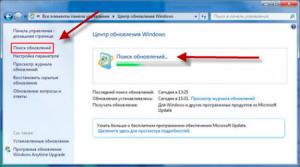
După instalarea Service Pack 1, veți vedea o fereastră care spune că Windows nu necesită actualizare.
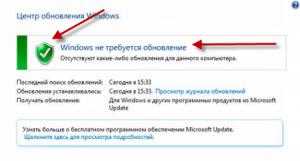
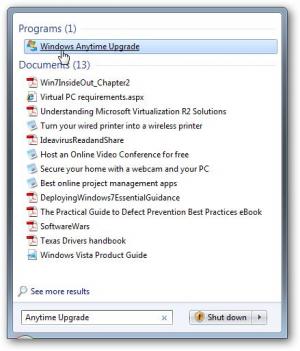
În fereastra care apare, selectați punctul de intrare cheie pentru modernizarea sistemului;
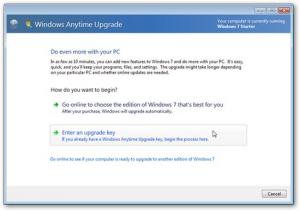
Dacă aveți o interfață de sistem în limba rusă, atunci trebuie să selectați următoarea filă.
Nu vă voi spune despre asta. de unde să primesc cheile pentru a intra în câmpul care apare, deoarece sunt susținător de software licențiat și cred că produsele licențiate sunt cea mai bună soluție pentru orice aplicație! Dar pentru cei care încă vor să testeze procesul de tranziție la mai multe versiunea completă Windows 7 fără cheie de licență, vă pot recomanda căutarea Google, care afișează o mulțime de link-uri către generatorul de chei pentru actualizare deja în primele zece rezultate.
Descarcă cea care îți place mai mult și generează o cheie pentru versiunea de care ai nevoie! Folosesc cheia de licență de la Microsoft pentru a face upgrade la Windows 7 Ultimate.
În continuare, urmând instrucțiunile, apare o fereastră de actualizare Windows cu un indicator al procesului de finalizare a activității. După finalizare, computerul va reporni automat. Trebuie să repetați operațiunile de mai sus numai atunci când solicitați o cheie de actualizare.
Aceste manipulări vă vor permite să obțineți Windows 7 Ultimate, ca principal sistem de operare. Dacă ați ales Professional ca versiune a dvs., vă pot asigura că nu veți observa nicio diferență în termeni vizuali și tehnici între Ultimate și Professional.
De la lansarea Windows 7, pentru el a fost lansat un singur pachet de servicii complet - Service Pack 1 (Service Pack1 sau SP1). Acest pachet include peste 800 de corecții diferite care îmbunătățesc securitatea, performanța și stabilitatea sistemului de operare. Câteva actualizări ale primului service pack reparează bug-uri care cauzează prăbușiri și cRASH sisteme și programe, dar partea principală - închide vulnerabilitățile, adică împiedică introducerea și executarea codului rău-ascuns ascuns utilizatorului. SP1, ca și alte pachete de servicii pentru Windows, este gratuit, dar nu este întotdeauna inclus în distribuțiile oficiale. Pentru instalare, trebuie să îl descărcați de pe site-ul oficial Microsoft sau pur și simplu să activați funcția de actualizare automată în Windows 7. Dacă aveți o problemă cu accesul la Internet sau nu puteți descărca volume mari de trafic - SP1 poate fi achiziționat și pe un DVD-ROM.
Se verifică Service Pack 1
Pentru a afla dacă versiune proaspătă sistemul este instalat pe computerul dvs., deschideți proprietățile sale selectând elementul cu același nume din meniul contextual al folderului Computer.  În partea superioară a ferestrei de proprietăți, în secțiunea „Windows Edition”, există informații despre pachetul de service instalat.
În partea superioară a ferestrei de proprietăți, în secțiunea „Windows Edition”, există informații despre pachetul de service instalat. 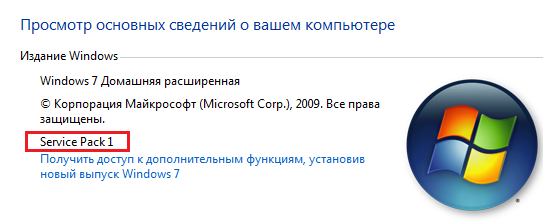 Dacă Service Pack 1 este menționat aici, atunci aveți cea mai recentă versiune a Windows 7. Dacă nu, trebuie să instalați separat pachetul de service.
Dacă Service Pack 1 este menționat aici, atunci aveți cea mai recentă versiune a Windows 7. Dacă nu, trebuie să instalați separat pachetul de service.
Instalați Service Pack 1 prin Windows 7 Update
Pregătirea preliminară
- Înainte de a descărca SP1, este important să vă asigurați că hard disk-ul este suficient pentru acesta. spațiu liber. Dacă aveți o versiune pe Windows pe 32 de biți, veți avea nevoie de 4100 MB spațiu pe discdacă pe 64 de biți este 7400 MB.
- În continuare, în caz de eșec, trebuie să faceți backup-uri toate datele importante. Cel mai potrivit pentru acest lucru stocare externă sau nesistematic secțiune dură conduce.
- Dacă instalați pachetul de service pe un laptop, încărcați o baterie complet reîncărcabilă și conectați mașina la o priză electrică.
- Unele programe antivirus pot bloca instalarea pachetului de servicii, astfel încât să se evite posibile probleme, după descărcarea pachetului, se descarcă temporar antivirusul și se deconectează de la Internet pentru a nu părăsi computerul fără protecție împotriva amenințărilor din rețea.
Dacă Windows raportează că această versiune a service pack-ului a fost deja instalată sau dacă apar erori în timpul instalării, este posibil ca sistemul dvs. să conțină părți ale acestui pachet sau versiunile sale preliminare. În acest caz, vechea versiune a pachetului trebuie eliminată. Pentru a face acest lucru:
- lansați appletul panoului de control „Programe și componente”, faceți clic pe „Vizualizați actualizări instalate”;
- selectați din lista KB 976932 (Service Pack Microsoft Windows) și faceți clic pe „Ștergeți”;

- după repornirea computerului, puteți instala un pachet nou.
Dacă computerul are acces nelimitat la Internet, va fi cel mai convenabil să folosiți sistemul de actualizare automată: service-ul va fi descărcat și instalat automat.
- Extindeți secțiunea „Sistem și securitate” din panoul de control.
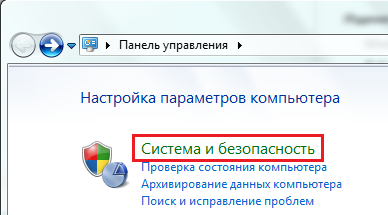
- În apropierea articolului „Windows Update” faceți clic pe „Verificați actualizările”.

- După verificare, faceți clic pe linkul „Actualizări importante: # disponibile”
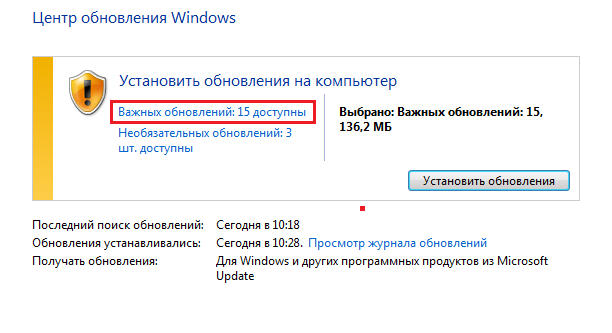
- Selectați din lista KB 976932 (pachet actualizări Microsoft Windows), verificați și faceți clic pe OK.

- Apoi reveniți la secțiunea „Sistem și securitate”, lângă elementul „Actualizare Windows”, faceți clic pe „Activare sau dezactivare actualizări automate”.

- Din lista derulantă Actualizări importante, selectați Instalare automat. Mai jos, sub această listă, configurați un program convenabil pentru verificarea și instalarea acestora.
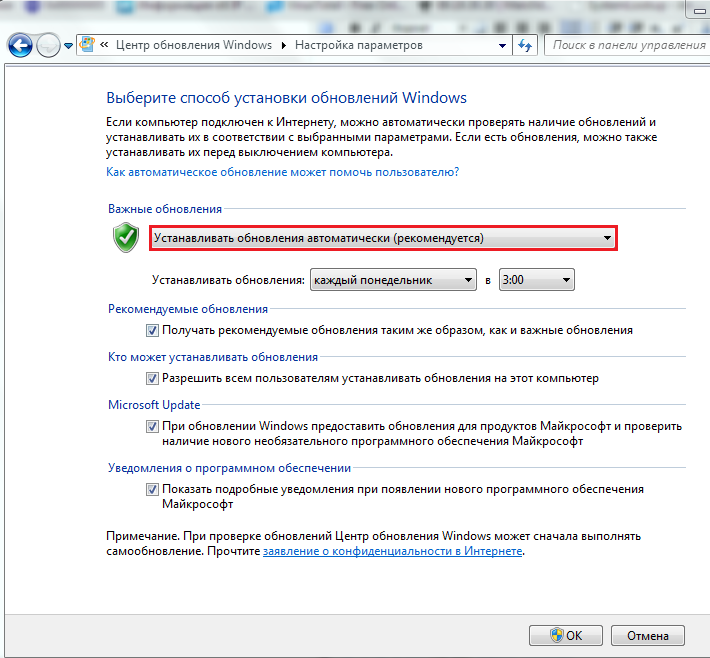 După efectuarea acestor pași, sistemul de operare de pe computerul dvs. va fi permanent actualizat.
După efectuarea acestor pași, sistemul de operare de pe computerul dvs. va fi permanent actualizat.
Instalați Service Pack 1 din centrul de descărcare Microsoft
- Deschideți pagina web de descărcare Service Pack 1 pentru Windows 7 în Microsoft Download Center. Selectați limba de care aveți nevoie și faceți clic pe „Download”.
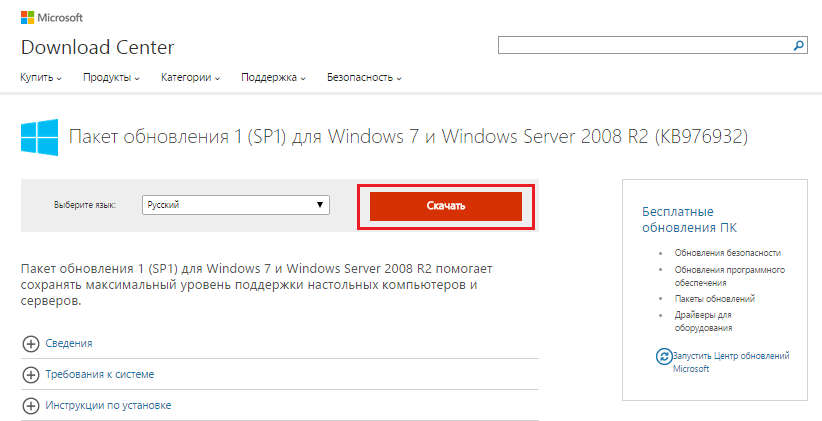
- Marcați pachetul care se potrivește cu adâncimea de biți a sistemului și faceți clic pe „Următorul”.
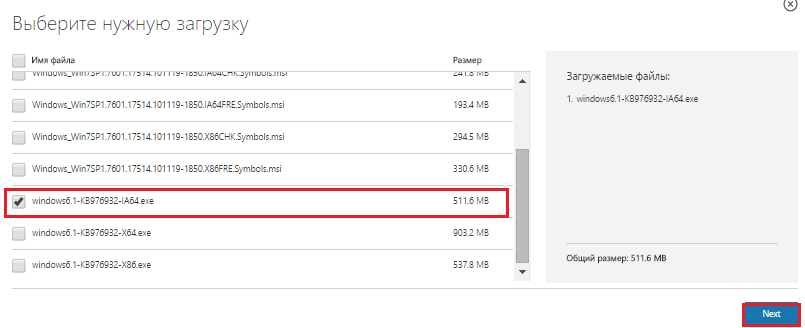 După descărcare, executați fișierul de instalare și urmați instrucțiunile de pe ecran. La sfârșitul procesului de instalare, sistemul va reporni. După ce se încarcă din nou, nu uitați să porniți antivirusul.
După descărcare, executați fișierul de instalare și urmați instrucțiunile de pe ecran. La sfârșitul procesului de instalare, sistemul va reporni. După ce se încarcă din nou, nu uitați să porniți antivirusul.
Instalați Service Pack 1 de pe un DVD
Această metodă este convenabilă atunci când computerul pe care urmează să instalați SP1 nu este conectat la Internet. Dacă nu este posibil să ardeți singur un disc, îl puteți comanda pe site-ul Microsoft. Totuși, acest lucru nu este gratuit: transportul costă 10,50 USD. După ce ați selectat pachetul de actualizare a limbii dorite, introduceți datele destinatarului în formularele corespunzătoare de pe site, folosind card bancar plătește comanda și așteaptă-o în e-mail. Pentru a instala SP 1, introduceți DVD-ul în unitate și urmați instrucțiunile instalatorului. Oricine va face față, deoarece toată această procedură nu diferă de instalarea programelor obișnuite de pe disc. Veți afla despre succesul operațiunii după o repornire a sistemului, atunci când pe ecran apare o notificare că Service Pack 1 este acum pe computer. Și aceasta este ultima, versiune actualizată Windows 7
Salut tuturor! Acest articol s-a născut datorită faptului că am învățat cum să vă schimbați ușor, rapid și cu ușurință sistemul de operare. Mai exact, actualizați mai tânăr versiuni Windows 7 la dorința, pentru a obține noi capabilități de sistem.
Am 2 laptop-uri în uz (o copie de rezervă, nu știi niciodată ce!), Eu instalez singur sistemul de operare. La locul de muncă, am Windows 7 Ultimate, iar pe unul util, din anumite motive, mi-am setat temele. Ei bine, am obosit și am obosit. La urma urmei, pot reinstala sistemul de operare întotdeauna, pentru mine aceasta nu este o problemă (credeam). Dar se dovedește că sistemul poate face totul de la sine și acest material va fi util celor care apelează de obicei la servicii terțe pentru a actualiza software-ul.
Citiți, urmăriți și repetați - veți fi mulțumit de rezultat!
1. Accesați meniul Start - Toate programele - lansați Windows Anytime Upgrade (WAU). Toate imaginile pot fi făcute clic.

2. Fereastra Expertul actualizări va apărea în fața dvs., selectați articolul „Introduceți cheia actualizării” și introduceți cheia de activare pentru a trece la versiunea dorită.
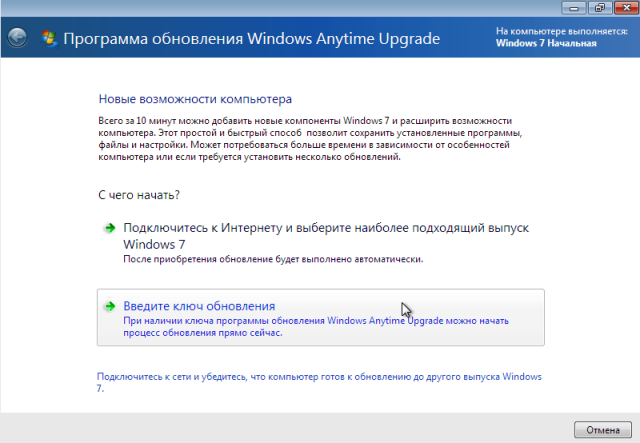
Din tastele de mai jos, selectați-o pe cea de care aveți nevoie. Am pus o mulțime de chei.
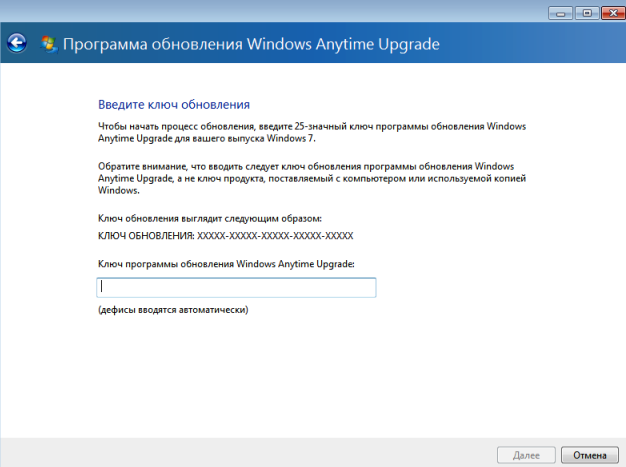
Premium Acasă / Premium Acasă:
6RBBT-F8VPQ-QCPVQ-KHRB8-RMV82
Profesionist / profesionist
6RQ9V-6GCG4-8WV2H-966GF-DQ4DW
32KD2-K9CTF-M3DJT-4J3WC-733WD
Maxim / Ultimate
FJGCP-4DFJD-GJY49-VJBQ7-HYRR2
342DG-6YJR8-X92GV-V7DCV-P4K27
3. După ce introduceți cheia, așteptați ca aceasta să fie verificată. Dacă s-a apropiat, sistemul va începe actualizarea la versiunea dorită.

Procesul nu este lung, durează 10-15 minute, sau chiar mai puțin, depinde de viteza conexiunii la Internet, care trebuie conectată.
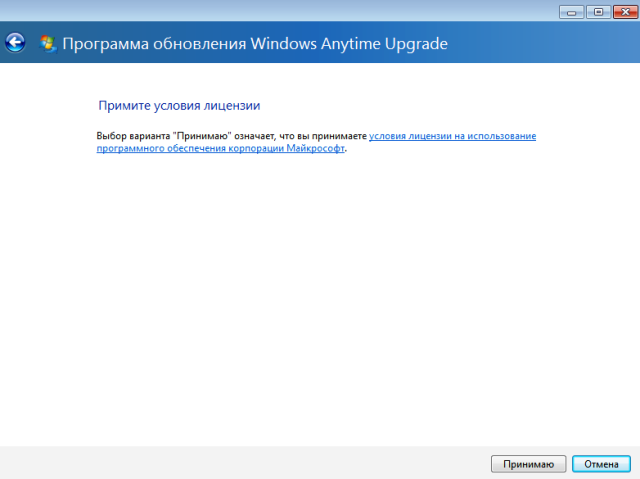
În timpul actualizării, computerul poate reporni.



Linia de jos - ai primit râvnitul Windows 7 Maximum, cu care te felicit!
În timpul actualizării pot apărea erori. Nu dispera! Pe site-ul de asistență Microsoft puteți găsi liste de coduri de eroare, descrierea lor și soluții.
Pentru a preveni eventualele probleme, înainte și după actualizare, se recomandă eliminarea actualizărilor KB971033 și KB2859537și interzice instalarea lor prin intermediul Centrului de actualizare. Nu am făcut acest lucru (recunosc sincer) și până acum totul funcționează bine pentru mine. Va apărea o problemă - o voi rezolva și voi împărtăși rezultatele mele.
În cele din urmă, împărtășesc cheile de activare pe care le-am găsit pe Internet, îl folosesc!
Windows 7 Ultimate OEM: Taste SLP (OEM-8992662)
22TKD-F8XX6-YG69F-9M66D-PMJBM - Lenovo
4HMYB-6YHYT-TW2J6-FQBC3-6GBFW - ALIENWARE
342DG-6YJR8-X92GV-V7DCV-P4K27 - Dell
FJGCP-4DFJD-GJY49-VJBQ7-HYRR2 - Acer
2XQ63-J3P67-9G3JC-FHQ68-8Q2F3 - TOSHIBA
49PB6-6BJ6Y-KHGCQ-7DDY6-TF7CD - Samsung
6K2KY-BFH24-PJW6W-9GK29-TMPWP - Lenovo
76MTG-QMQJQ-46DQR-CHRBB-7K3HD - OEGSTONE
2Y4WT-DHTBF-Q6MMK-KYK6X-VKM6G - Asus
VQ3PY-VRX6D-CBG4J-8C6R2-TCVBD - Alienware
MHFPT-8C8M2-V9488-FGM44-2C9T3 - HP
6RVBB-93T7R-GKQKQ-YWCJR-2TKPJ - HEDI
4BRY2-6W9VH-9CM6R-GPKRY-HHVCY - TAROX
YJJYR-666KV-8T4YH-KM9TB-4PY2W - Sony
2WX6M-X2HKM-86X8X-2QD44-F3FGJ - Asus
9CW99-79BBF-D4M3X-9BK9M-4RPH9 - FUJITSU
78FPJ-C8Q77-QV7B8-9MH3V-XXBTK -?
2WX6M-X2HKM-86X8X-2QD44-F3FGJ -?
9D4JH-GPGMP-CTQYB-XM74F-2CTYY -?
Windows 7 Ultimate OEM: Taste NONSLP (OEM-8992662)
7YWX9-W3C2V-D46GW-P722P-9CP4D
Windows 7 Ultimate E (OEM-8992662)
278MV-DKMGJ-F3P9F-TD7Y3-W6G3M - HP / COMPAQ
Windows 7 Professional OEM: Taste SLP (OEM-8992671)
YKHFT-KW986-GK4PY-FDWYH-7TP9F - ACER / GATEWAY / PACKARD
4CFBX-7HQ6R-3JYWF-72GXP-4MV6W - ALIENWARE
MPC38-VC8FK-TWPXH-TR3XV-T2Y4K - ALIENWARE
87MQK-W9Y79-J7M7B-92RTM-MXFJG - Vărsător
32KD2-K9CTF-M3DJT-4J3WC-733WD - Dell
6BJ27-DVBFF-VKQC8-7JPQP-TJKYY - DEALIN
32327-2GRQK-M6H8D-2XV93-YYCCF - ByteSpeed \u200b\u200bComputers, LLC
74T2M-DKDBC-788W3-H689G-6P6GT - HP-Compaq
4872B-B4R7J-QWCFR-YH962-RGDRW - BGH eNova
D8VYT-828P6-7V77D-P8VV7-CHC4M - INFO CCE
BDX3F-M3WPY-FTKYK-QBVD7-9DXH8 - DakTech Computer Professional
26QH2-B4V28-CWVMD-38GXQ-WHFYH - GENERAL C&C
BPM2T-G28MM-DYPRD-CDFQB-JG89V - INSYS
4FXT2-THHQK-B7293-VYHKX-3DRPD - OEGSTONE
CR3MG-TDDHT-T44X2-K722W-J936F - Tehnologie M&A
84TBR-V3TCM-DC73Q-TDRQ7-WHPJ4 - MAXDATA / QUANMAX / CHILIGREEN
2XGJT-GV4QG-QBHPB-D6DBW-DTW9Q - MITAC
2RGBP-GKB4B-BGF4Y-8H6XF-WWPJD - PANASONIC
4CMG7-XWKFW-FJQVW-6XBCB-DD9CV - POSITIVO
7K3CD-PXHTK-GDBRW-KH842-F9P3D - SHUTTLE
CVKKG-87DDK-HK8G2-BYQ72-43KFW - Tangent Inc
72X79-RQPFF-YGK82-7FF8M-PX4XB - TAROX
4HRQP-KTBTJ-4R9CX-4DWJ6-QFPFT - Twinhead International Corp
84KJC-W886T-XQ496-YTB7W-46DTY - Wipro
6JKVQ-WJTWW-JVPRB-77TGD-2DV7M - WORTMANN
H8KMB-DPB9M-P3RYK-7JCGW-X97C3 - XPLORE
6V27R-JRHC9-9W42J-37TFX-9T8Q7 - ZOOSTORM
32HPJ-4XRDR-424C8-DYQM9-GM768 - KRAFTWAY
GMJQF-JC7VC-76HMH-M4RKY-V4HX6 - Samsung
H9M26-6BXJP-XXFCY-7BR4V-24X8J - Sony
2QTV2-3CMPP-FQBYK-GRD62-D7XMW - HCL
2WCJK-R8B4Y-CWRF2-TRJKB-PV9HW - Asus
237XB-GDJ7B-MV8MH-98QJM-24367 - Lenovo
2QGXM-V9W9W-6Q7MR-64C4X-R26CV - LG
2WGY7-J3JQT-78CF9-J6DHQ-DJTQW - MECER
862R9-99CD6-DD6WM-GHDG2-Y8M37 - Fujitsu-Siemens
PT9YK-BC2J9-WWYF9-R9DCR-QB9CK - Fujitsu-Siemens
2V8P2-QKJWM-4THM3-74PDB-4P2KH - Toshiba
7RQGM-4BJBD-GM2YY-R2KTT-43HG8 - STEG
W2PMW-T7DBH-YHKRM-DXXF6-KP4KT - TOSHIBA
6FWJ7-TDRCV-BYTP3-JWB98-9J64J -?
7QY32-TQCBJ-G7MC8-Y4PGF-7TGB8 -?
36KXM-JVMP6-88WMK-YCCGV-YFDVX -?
CRYGF-JG347-QPJKH-BR82M-3MQP3 -?
7MB39-TFBVT-9KJKK-6G7H4-66Y7W -?
2W3CX-YD4YJ-DF9B2-V27M6-77GMF - MSI
BV4Y4-DVXDT-3FC64-X2QR7-DW82M -?
Windows 7 Professional OEM: Tastele NONSLP (OEM-8992671)
VTDC3-WM7HP-XMPMX-K4YQ2-WYGJ8
CX7PR-8RJ4T-4RD3X-R7YQB-QBWMG
Windows 7 Professional E (OEM-8992671)
P42PH-HYD6B-Y3DHY-B79JH-CT8YK - HP / COMPAQ
Windows 7 HomePremium OEM: SLP Keys (OEM-8992687)
VQB3X-Q3KP8-WJ2H8-R6B6D-7QJB7 - Packard Bell
6RBBT-F8VPQ-QCPVQ-KHRB8-RMV82 - Dell
7JQWQ-K6KWQ-BJD6C-K3YVH-DVQJG - Asus
CQBVJ-9J697-PWB9R-4K7W4-2BT4J - Samsung
4FG99-BC3HD-73CQT-WMF7J-3Q6C9 - HP
H4JWX-WHKWT-VGV87-C7XPK-CGKHQ - Sony
6B88K-KCCWY-4F8HK-M4P73-W8DQG - Toshiba
2QDBX-9T8HR-2QWT6-HCQXJ-9YQTR - Asus
6GF36-P4HWR-BFF84-6GFC2-BWX77 - Toshiba
38JTJ-VBPFW-XFQDR-PJ794-8447M - Advent
27GBM-Y4QQC-JKHXW-D9W83-FJQKD - Lenovo
C6MHH-TRRPT-74TDC-FHRMV-XB88W - Fujitsu-Siemens
2P2P9-CM3F8-FTV6P-PC7CX-8TFF7 -?
V3Y2W-CMF9W-PGT9C-777KD-32W74 - ALIENWARE
8YDX9-B7MMG-82XD9-V88G9-MR92T - DEALIN
83K3W-QH8JT-T7KBY-9FQB6-V9R8H - DELL
3743C-T6892-B4PHM-JHFKY-4BB7W - GIGABYTE
C3V4C-6Y6WM-DGRM9-QJG82-8K3FP - SHUTTLE
C23T3-9F2T2-FPWBM-XYMW2-272J9 - VIEWSONIC
GFDW7-7T4B9-VB8W7-TTHRM-JG2KB -?
CPF7K-XP3YV-JVHHF-YMMRD-Y4Y9K -?
7K377-DVP2Q-YGWJG-3M3G7-RBCDP -?
BVQFP-FKQGV-J82F3-2JTVV-733D2 -?
76QPJ-99DMC-MW43P-8JKHY-6YMRQ -?
38GRR-KMG3D-BTP99-TC9G4-BBDJJ - LG
HWDFB-YVFG4-3TJ7F-Q3WMT-7B6PH - Siragon
4G3GR-J6JDJ-D96PV-T9B9D-M8X2Q - MSI
2XPWB-Q64BJ-W8CT3-WJTWT-4DQ99 -?
39QDH-D7MHH-WDMTD-TM2R9-KM7DB - HCL
TTJQ7-4PFJC-6JFJ8-B22VD-VXW88 -?
Windows 7 HomePremium OEM: Taste NONSLP (OEM-8992687)
V2HHT-47JXK-3YMXJ-9MCH3-RYQGW
Windows 7 HomePremium OEM: Cheile COA (OEM-8992687)
4JC62-DQC38-4M7P6-CYMWT-GQM77 - Asus
C3F32-CQX4C-YFR7Q-B2892-FDHFD - Asus
Windows 7 HomePremium E (OEM-8992687)
TD77M-HH38J-FBCB8-8QX7Y-P2QH3 - HP / COMPAQ
Windows 7 HomeBasic OEM: Taste SLP (OEM-8992752)
MB4HF-2Q8V3-W88WR-K7287-2H4CP - Acer
89G97-VYHYT-Y6G8H-PJXV6-77GQM - Asus
22MFQ-HDH7V-RBV79-QMVK9-PTMXQ - Lenovo
DX8R9-BVCGB-PPKRR-8J7T4-TJHTH - HP
36T88-RT7C6-R38TQ-RV8M9-WWTCY - Dell
2P6PB-G7YVY-W46VJ-BXJ36-PGGTG - Samsung
9DBMT-GXRWM-6Q9Y3-WMYM8-FJCBW - Tongfang
2TY7W-H4DD4-MB62F-BD9C3-88TM6 -?
6M78P-JJRQP-9C4RX-RPK7G-3VTH3 - DEALIN
7WGMV-QFYXX-64DCG-HQFWM-DWGKY - FOUNDER
8W3JQ-BP2HY-F47QX-6CQ94-2BKQB - FUJITSU
2Q4QP-8P4MD-47YBP-7TXX9-FKDRM - HCL
82P6X-KGH24-FCPXC-XQKC9-74KC8 - KSystems
YV7QQ-RCXQ9-KTBHC-YX3FG-FKRW8 - Sony
9H4FH-VD69Y-TGBD2-4PM4K-DRMMH - Toshiba
Windows 7 HomeBasic OEM: Taste NOSLP (OEM-8992752)
BMDHM-HCRHH-JFBC8-9R8DT-YQB23
Windows 7 HomeBasic OEM: Cheile COA (OEM-8992752)
VK92Q-BQP3W-43TFR-M3834-3Q7C4
Windows 7 Starter OEM: Taste SLP (OEM-8992707)
RDJXR-3M32B-FJT32-QMPGB-GCFF6 - Gateway
RH98C-M9PW4-6DHR7-X99PJ-3FGDB - HP
TGBKB-9KBGJ-3Y3J6-K8M2F-J2HJQ - Toshiba
36Q3Y-BBT84-MGJ3H-FT7VD-FG72J - Dell
6K6WB-X73TD-KG794-FJYHG-YCJVG - Asus
2XGHP-9TQK2-8CF28-BM2P2-8FRX8 - Nokia
273P4-GQ8V6-97YYM-9YTHF-DC2VP - Lenovo
32J2V-TGQCY-9QJXP-Q3FVT-X8BQ7 - Sony
6PB94-MC2C6-4F37H-KTJ32-PF2PT - CASPERERA
BB2KM-PDWW3-99H7J-F7B9R-FXKF6 - COMPAQ / HP
BHP4B-MXP9G-RG7KQ-T8R84-CW3D3 - ECS
4FRH4-WQDGJ-M9HRY-K73D8-RGT3C - EXPERIMENT
BRFCY-XMXRV-28JHQ-F6D9B-BV73C - HANNSPREE
PMXH9-M23P9-QJJMB-2FWRC-7CDKP - FUJITSU
2K8WH-JVQDM-C9HVC-YR2XC-8M76G - MEDION
344HQ-3YHDT-C7VCT-BDPBV-4KTR3 - OLIDATA
6TQ9G-QB2WK-FM2TB-CKBDP-9D6HM - VIEWSONIC
6CYKC-TDDYQ-K4B6G-HQD89-CWDP3 -?
4HGWK-KHT8C-J2KCF-F3PVF-44PD4 -?
32TF3-PT6YV-V6GCK-RR8GM-VM4QG -?
6HKDD-HMKWQ-74YC4-2B8C3-MPG6R -?
PV9BD-YBRX6-CTMG6-CCMJY-X8XG7 - Samsung
22P26-HD8YH-RD96C-28R8J-DCT28 - Lenovo
2W4DJ-JFFJV-DMCPP-2C3X8-883DP -?
7W842-2HCPJ-BC3MJ-B79K6-TD2HQ - Viliv
2YKPV-BFXFW-X8GJQ-9KQFF-KCXGD - MSI
Windows 7 Starter E (OEM-8993706)
C3HY9-34XKR-6Y9Y9-RB7TR-84KWG - HP / COMPAQ
DESCRIERE CHEIE:
OEM: SLP - șablonul trebuie să fie cusut pentru un model specific (numele modelului după cheie)
OEM: NONSLP - nu este nevoie de firmware, aceasta este o cheie cu activarea offline
OEM: COA - activare prin telefon sau internet
- fără preinstalare browserul de internet explorator
Cine are ce s-a întâmplat - scrieți în comentarii.
CUM ACTUALIZEAZĂ Ferestrele 7 LA VERSIA NEVOIEI
Foarte mulți utilizatori întâmpină foarte des probleme de actualizare în Windows 7. Sistemul afișează constant un mesaj potrivit căruia caută actualizări, dar nu găsesc nimic.
Există o soluție la această problemă. Este suficient să descărcați și să instalați manual un singur pachet de la Microsoft, care va remedia această eroare. Luați în considerare de ce actualizarea Windows 7 nu poate găsi actualizarea.
De ceva timp, Windows 7 Update creează probleme grave utilizatorilor săi. Din păcate, eu însămi aparțin grupului care se confruntă cu probleme în propria piele cu centrul de la Șapte. Pe oricare dintre computerele mele, în orice încercare, căutarea se încheie cu mesajul nesfârșit „Căutarea actualizării ...”. La început, el a sugerat că sistemul caută actualizări pentru o lungă perioadă de timp, dar când a lăsat computerul pornit noaptea, nu a adus rezultatul dorit. Ce trebuie să faceți dacă Windows 7 Update nu funcționează corect?
S-a dovedit că această problemă poate fi destul de ușor de rezolvat. Desigur, nu garantez că metoda propusă va rezolva problemele absolut tuturor utilizatorilor, dar am avut-o rezolvată instantaneu manual - prin instalarea pachetului KB3172605 și efectuarea mai multor pași simpli. Iată ce trebuie să faceți pentru a remedia problema.
Pasul 1: Descărcați actualizarea pentru sistemul dvs. (dar nu instalați)
În primul rând, trebuie să descărcați pachetul KB3172605 direct de pe site-ul Microsoft utilizând un browser web. Mai jos veți găsi legături directe pentru versiunile de sisteme pe 32 și pe 64 de biți.
Trebuie să descărcați pachetul, dar nu îl instalați încă - vom face acest lucru la pasul 4. În primul rând, trebuie să efectuați doi pași simpli.
Important! Dacă în al patrulea pas întâmpinați problema instalării pachetului de mai sus (de exemplu, pe ecran este afișat un mesaj despre incompatibilitatea sistemului), atunci în loc de cele de mai sus, trebuie să descărcați pachetul KB3020369 la linkurile de mai jos. Dar faceți acest lucru numai atunci când actualizările de mai sus nu funcționează.
Pasul 2: Dezactivați accesul la Internet
Fișierele descărcate ar trebui instalate cu Internetul dezactivat. Dacă utilizați Wi-Fi, faceți clic pe pictogramă rețea wireless în zona de notificare (colțul din dreapta jos al ecranului) și deconectați conexiunea. Dacă sunteți conectat la Internet folosind un cablu de rețea, îl puteți deconecta de la computer.
Ca alternativă, faceți clic dreapta pe pictograma rețelei, selectați „Network and Sharing Center”, apoi accesați fila „Modificați setările adaptorului” și deconectați placa de rețea cu care vă conectați la Internet.
Pasul 3: Opriți serviciul Windows Update
După deconectarea de la Internet, trebuie să oprim centrul de service actualizări Windows. Pentru a face acest lucru, faceți clic pe combinație tastele Windows + R, introduceți următoarea comandă în fereastra „Run” care apare și confirmați executarea acesteia apăsând Enter:
services.msc
Se deschide fereastra serviciilor de sistem. Localizați serviciul Windows Update în listă, apoi faceți clic dreapta pe el și selectați Oprire. Asigurați-vă că serviciul este oprit și apoi închideți această fereastră.
Pasul 4: Instalați pachetul KB3172605 (sau KB3020369)
Abia acum puteți începe să instalați fișierul KB3172605 descărcat anterior pentru sistemul dvs. Rulați fișierul cu instalatorul și confirmați instalarea.
Dacă apare o eroare că actualizarea nu este compatibilă cu sistemul dvs. de operare, asigurați-vă că ați descărcat versiunea corectă pentru sistemul dvs. (32 biți sau 64 biți). Dacă eroarea se întoarce din nou, utilizați pachetul alternativ din primul pas.
După instalare, vi se va solicita să reporniți computerul. Confirmați și așteptați instalarea actualizării și încărcarea sistemului de operare.
După încărcarea sistemului, conectați-vă la Internet și porniți serviciul Windows Update (faceți clic dreapta pe el și selectați „Rulați”).
Acum accesați fereastra de actualizare Windows (de exemplu, folosind bara de căutare din meniul Start) și apoi faceți clic pe butonul de căutare pentru actualizare.
După aproximativ 5-10 minute, se va deschide o listă de actualizări disponibile pentru instalare. În cazul meu, căutarea a durat câteva minute și, astfel, a rezolvat definitiv problema cu căutarea interminabilă din Windows Update.
Actualizați Windows 7 fără Windows Update
Uneori, Windows 7 Update nu descarcă actualizări, mai ales când există o mulțime de ele. Acest lucru se întâmplă cel mai adesea după reinstalarea sistemului - am instalat un nou sistem de operare și, dintr-o dată, centrul emite un mesaj care afirmă că sunt disponibile câteva sute de actualizări pentru instalare. Descărcarea lor câte una necesită mult timp, ca să nu mai vorbim de instalarea lor. Acest lucru este adesea problematic și se încheie cu un mesaj despre restaurarea setărilor anterioare ale computerului, deoarece nu se pot instala atât de multe actualizări (soluția este să le instalați în loturi mici).
Din fericire, Microsoft după câțiva ani a decis să facă ceva cu această problemă, din cauza faptului că mulți utilizatori nu actualizează corect „șapte” pentru cea mai recentă versiune. Compania a decis să pună pachete cumulate pentru descărcare pe site-ul Web al Catalogului Microsoft. Pachetele sunt actualizate constant și sunt disponibile în prezent pentru versiunile pe 32 de biți și pe 64 de biți ale Windows 7 și 64 biți Server Windows 2008 R2.
Avantajul uriaș al unui astfel de ambalaj este că nu este nevoie să descărcăm sute de pachete individuale prin centrul Windows Update.
Pentru a le instala, cele „șapte” ar trebui să includă:
- service Pack 1 instalat (SP1)
- kB3020369 din aprilie 2015
Când sunt îndeplinite aceste condiții, putem descărca pachetul rollup, care va reîmprospăta sistemul nostru la cea mai recentă versiune cu un singur clic. Pentru a face acest lucru, accesați următorul link utilizând un browser Internet Explorer (din păcate, următoarea pagină funcționează numai sub IE):
Descărcați actualizarea pentru Windows 7 / Server 2008
La intrarea pe site, va fi afișată o listă cu actualizările găsite. Trei vor fi disponibile pentru descărcare:
- pentru Windows 7 (doar pe 32 de biți)
- pentru câștigă calculatoare 7 bazate pe procesoare x64 (numai pentru versiunea pe 64 de biți);
- pentru Windows Server 2008 R2 x64 (doar pe 64 de biți).
Descărcați pachetul care corespunde adâncimii de biți a Windows-ului și instalați-l ca standard rulând fișier de instalare. Un pachet de rollup necesită minimum 4 GB spațiu liber pe disc.




